ccleaner启动和禁止程序的详细教程
时间:2022-10-26 17:22
有的网友表示自己对于ccleaner启动和禁止程序的操作还不是非常了解,而本节就介绍了ccleaner启动和禁止程序操作流程,还不会操作的朋友就跟着小编学习一下吧,希望对你们有所帮助。
ccleaner启动和禁止程序的详细教程

首先打开ccleaner。
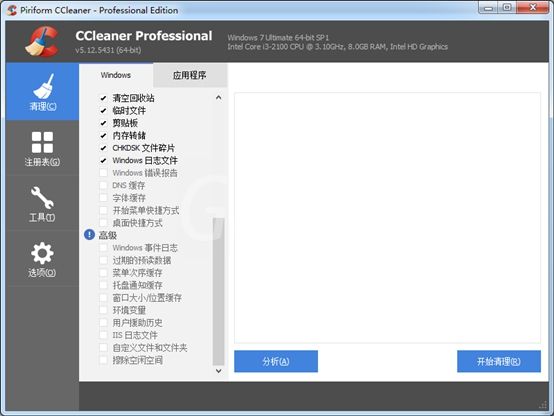
点击左侧“工具”,然后点右边“启动”。
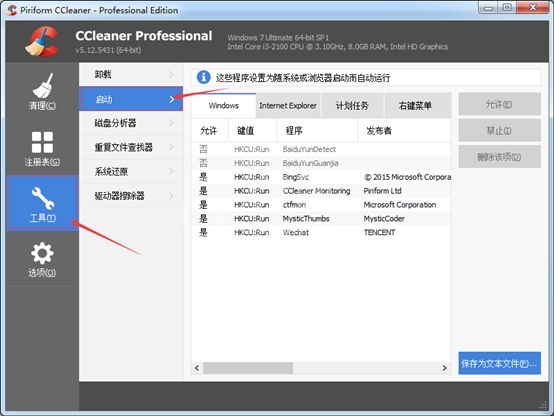
如果要禁止程序,请先选中自己要禁止的程序,然后点击“禁止”即可禁止程序。
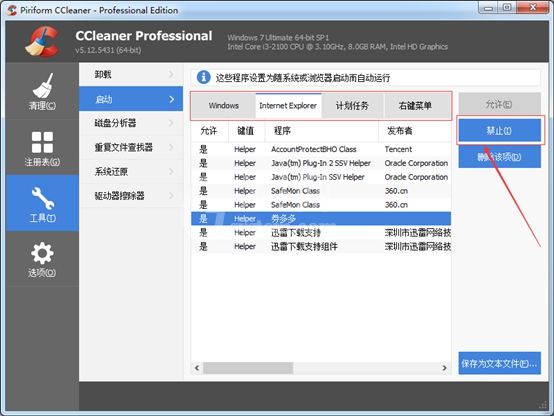
如果要开启程序,请先选中自己要开启的程序,然后点击“允许”即可开启程序。
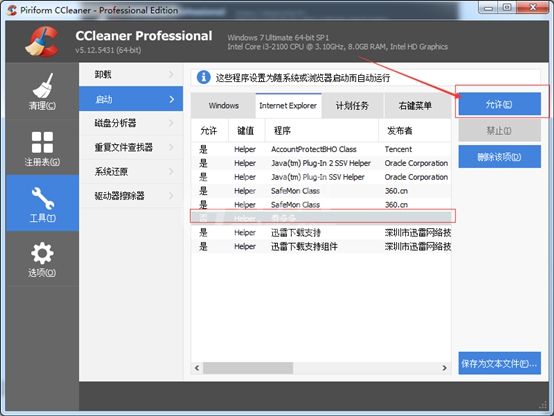
各位小伙伴们,看完上面的精彩内容,都清楚ccleaner启动和禁止程序的详细操作内容了吧!



























